Windows 10で音声が途切れることがあります。この記事では、実際に試すことのできる解決策を7つまとめました。音声を編集したい方は、MiniToolが開発したMiniTool MovieMakerをお試し下さい。
Windows 10で音声が途切れてしまう場合、どうすれば良いでしょうか?以下に示す方法で問題の解決を図りましょう。
Windows 10で音声が途切れる問題を解決する
- オーディオ拡張機能の無効化
- 音声形式の変更
- すべての入出力デバイスを無効にする
- 競合するネットワークドライバーのアンインストール
- オーディオドライバーの更新
- オーディオドライバーの再インストール
- 音声の再生に関するトラブルシューティング
詳しくはこちらの動画をご覧下さい。
1.オーディオ拡張機能の無効化
オーディオ拡張機能はシステムの音質を改善するものですが、音声が途切れる原因となることがあります。以下の手順に従ってこれを無効化することで、問題を解決します。
- Windows + Rを同時に押します。cpl と入力し、Enterを押します。
- 既定の再生デバイスを右クリックし、「プロパティ」をクリックします。
- 「拡張」をクリックし、「すべてのサウンド効果をオフにする」にチェックを入れます。
- 「適用」と「OK」をクリックして変更を保存します。
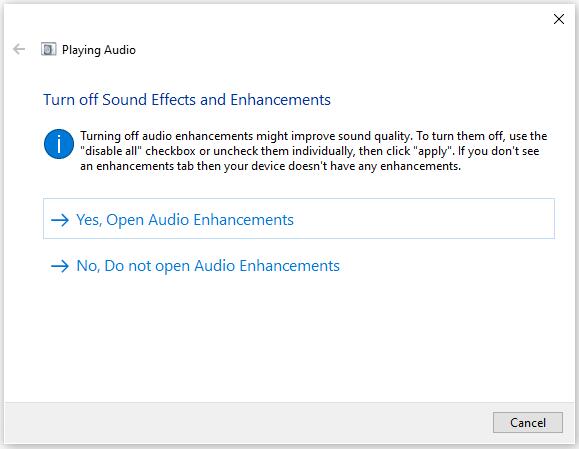
関連記事: 音声ファイル結合ソフトベスト6
2.音声形式の変更
オーディオドライバーやソフトウェアが現在の音声形式に対応していない場合にも、音声が途切れることがあります。この場合は、異なる形式に変更してみましょう。
- Windows + Rを同時に押します。cpl と入力し、Enterを押します。
- 既定の再生デバイスを右クリックし、「プロパティ」をクリックします。
- 「詳細」をクリックし、「16ビット、44100 Hz (CDの音質)」を選択します。「適用」と「OK」をクリックして変更を保存します。
関連記事: 動画から音声を抽出する
3.すべての入出力デバイスを無効にする
サウンドデバイスをたくさん使用していると、競合が起こることがあります。どのデバイスが原因で音声が途切れるのかは判別しにくいため、すべて無効にしてみましょう。
- デバイスマネージャーを開きます。
- 「オーディオの入力および出力」を選択します。
- デバイスを右クリックし、「デバイスを無効にする」を選択します。
- 同様に、すべてのデバイスを無効にします。
- コンピューターを再起動します。
- デバイスマネージャーを開き、「サウンド、ビデオ、およびゲームコントローラー」を右クリックします。
- Realtek HD Definition Audioを有効にします。
4.競合するネットワークドライバーのアンインストール
RealtekのPCIe Family Ethernet Controllerが、オーディオアダプタと競合することが報告されています。競合するネットワークドライバーをアンインストールすることで、問題が解決するかもしれません。
- デバイスマネージャーを開きます。
- 「ネットワークアダプター」を展開し、Realtek PCIe Family Ethernet Controllerなどのネットワークアダプターを探します。
- 右クリックして「アンインストール」を選択します。
- 確認画面で「このデバイスのドライバーソフトウェアを削除します」にチェックを入れます。
- 公式サイトで正しいイーサネットドライバーをダウンロード・再インストールします。
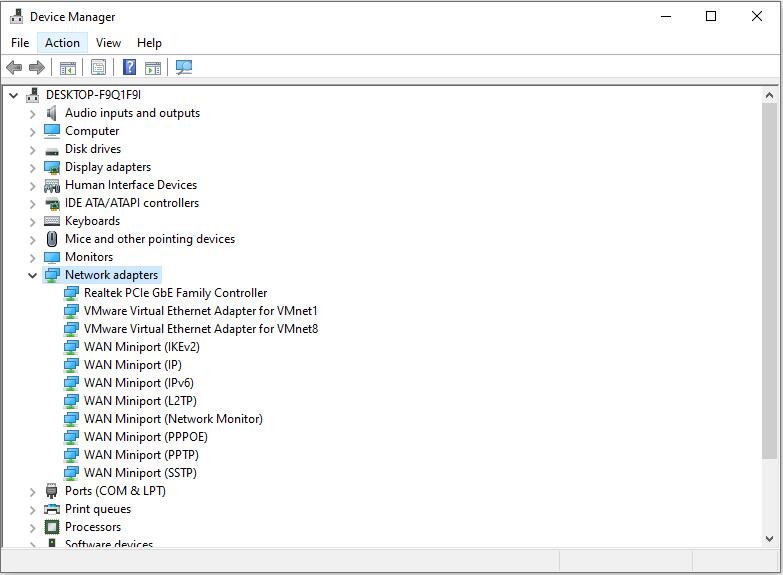
関連記事: Windows 10のオーディオサービスが応答しないときの4つの対処法
5.オーディオドライバーの更新
上記の方法を試しても音声が途切れてしまう場合は、オーディオドライバーを最新のものに更新します。
- 左下の「スタート」をクリックし、「設定」を選択します。
- 「更新とセキュリティ」をクリックして、更新プログラムを確認します。
- オーディオドライバーが見つかったら、自動的に更新・インストールされます。
6.オーディオドライバーの再インストール
オーディオドライバーの不具合も、音声が途切れる原因となります。この場合は、オーディオドライバーを再インストールすることで問題を解決できます。
- Windows + Rを押し、cplと入力してEnterを押します。
- 「サウンド、ビデオ、およびゲームコントローラー」をダブルクリックして展開します。
- デフォルトのオーディオドライバーを右クリックし、「デバイスのアンインストール」をクリックします。
- 「アンインストール」をクリックします。
- コンピューターを再起動すると、正しいオーディオドライバーが自動的にインストールされます。
7.音声の再生に関するトラブルシューティング
Windows 10では、トラブルシューティングツールを実行することで問題の解決を図ることができます。この方法は、Realtekの音声が途切れる場合にも使えます。
- 画面右下にあるスピーカーのアイコンを右クリックし、「サウンドの問題のトラブルシューティング」を選択します。
- 問題が自動的に検出されます。
- 画面の指示に従って問題を解決します。
関連記事: オーディオの基礎知識と主な機能・形式
最後に
Windows 10で音声が途切れる問題を修正する7つの解決策について、お分かりいただけたかと思います。ご質問やご意見がございましたら、[email protected]または下記のコメント欄にお寄せ下さい。


ユーザーコメント :